
震旦ad219说明书,详细的操作说明可以直接在说明书当中查看,通过对应的方式来进行操作设计,有着详细的内容介绍,给你带来了更加丰富的玩法,有需要的用户可以直接在本站下载
设置画面的显示
从 Windows 的 [打印机]窗口、[设备和打印机]窗口或 [打印机和传真]窗口选择打印机,显示打印机驱动程序的设置对话框。该对话框中进行的设置适用于所有应用程序。
1.打开 [打印机]或 [设备和打印机]或 [打印机和传真]窗口。
在 Windows 8/8.1 中,在按住 Windows 键的同时按 X 键,然后在菜单中单击[控制面板]-[硬件和声音]- [查看设备和打印机]。
在 Windows Server 2012/Server 2012 R2 中,在按住 Windows 键的同时按 X 键,然后在菜单中单击[控制面板]- [硬件]- [查看设备和打印机]。
在 Windows 7/Server 2008 R2 中,点击 [开始],然后点击 [设备和打印机]。
在 Windows 7/Server 2008 R2 中,如果 [开始]菜单中未显示 [设备和打印机],从 [开始]菜单中打开 [控制面板],然后点击 [硬件和声音]中的 [查看设备和打印机]。
在 Windows Vista 中,点击 [开始], 打开 [控制面板],然后点击 [硬件和声音]中的 [打印机]。
2 右键点击已安装打印机的图标,然后点击 [打印首选项]。
将显示用来设置打印机驱动程序的画面
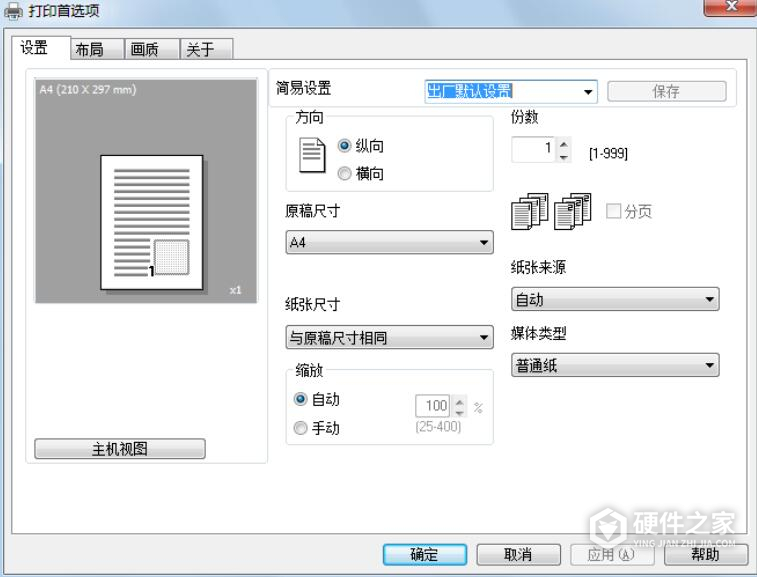
提示
- 当要针对每个打印作业变更设置时,请在应用程序中指定 [打印]等功能时显示的 [打印]画面中点击 [属性](或 [首选项])。在 [打印]画面的属性中设置的内容为临时设置,当应用程序结束后,将自动恢复为打印机驱动程序设置对话框中的设置。
- 还具备登录变更的驱动程序设置,以便根据需要随时调用的 [简易设置]功能。有关详细资料,请参见第 5-7 页。
- 当显示 [设备选项]项目时,右键点击 [打印机]窗口、[设备和打印机]窗口或 [打印机和传真]中已安装的打印机图标,然后选择 [属性]或 [打印机属性]。
产品特点
适用于多种行业
点击单据功能进行扫描,可自动识别文件内容和条维码
选取连续拍摄功能,可根据配置进行定时拍摄
自动矫正拍摄偏移,优化文档